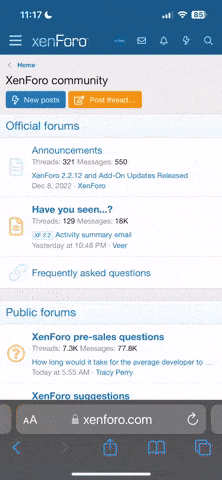Chrome OS là một hệ điiều hành do Google phát triển trên nền tảng Linux. Chrome OS có ưu điểm khởi động khá nhanh và nhẹ hơn các hệ điều hành Windows hay Linux. Tuy nhiên, Chrome OS chỉ phù hợp với những người làm việc hay thường xuyên sử dụng internet. Bài viết này sẽ hướng dẫn các bạn trải nghiệm Chrome OS với Cloudy Ready (một bản cài Chrome OS được Neverware phát triển).
Xem đính kèm 7266
Chuẩn bị:
- 1 USB 2.0 (3.0 thì càng tốt) có dung lượng ít nhất 4GB, định dạng FAT 32
- Bộ cài đặt Cloudy Ready (hãy tải bản 32 hoặc 64 bit cho phù hợp): CloudReady Home Edition
- Cài đặt tiện ích mở rộng Chromebook Recovery Unility cho Google Chrome: https://chrome.google.com/webstore/d...hobihbbiimdgai
Bắt đầu cài đặt:
Mở tiện ích Chromebook Recovery Unility bạn đã cài đặt trong chrome://apps/
Xem đính kèm 4555
Tiện ích sẽ hiển thị giao diện:
Xem đính kèm 4556
Nháy vào biểu tượng bánh răng và chọn Sử dụng hình ảnh cục bộ
Xem đính kèm 4557
Chọn đường dẫn tới file cài đặt Cloudy Ready mà bạn đã tải về
Xem đính kèm 4558
Cắm USB của bạn vào, chọn tên ổ USB và nhấn Tiếp tục
Xem đính kèm 4559
Nhấn Tạo ngay bây giờ để quá trình cài đặt lên USB bắt đầu
Xem đính kèm 4560
Đợi quá trình cài đặt diễn ra (đợi tí thôi Xem đính kèm 7267)
Xem đính kèm 4561
Khi quá trình cài đặt xong, nhấn Xong và khởi động lại máy tính
Xem đính kèm 4562
Khởi động vào Chrome OS:
Sau khi khởi động lại, chọn chế độ boot từ USB
Xem đính kèm 4563
Đợi 1 lát để Chrome khởi chạy
Xem đính kèm 4564
Nhấn Continue
Xem đính kèm 4565
Nhấn Accept and Install
Xem đính kèm 4566
Cuối cùng hãy đăng nhập tài khoản Google để bắt đầu
Xem đính kèm 4567
Một số hình ảnh về Chrome OS:
(update)
Cảm ơn đã quan tâm !
Xem đính kèm 7266
Chuẩn bị:
- 1 USB 2.0 (3.0 thì càng tốt) có dung lượng ít nhất 4GB, định dạng FAT 32
- Bộ cài đặt Cloudy Ready (hãy tải bản 32 hoặc 64 bit cho phù hợp): CloudReady Home Edition
- Cài đặt tiện ích mở rộng Chromebook Recovery Unility cho Google Chrome: https://chrome.google.com/webstore/d...hobihbbiimdgai
Bắt đầu cài đặt:
Mở tiện ích Chromebook Recovery Unility bạn đã cài đặt trong chrome://apps/
Xem đính kèm 4555
Tiện ích sẽ hiển thị giao diện:
Xem đính kèm 4556
Nháy vào biểu tượng bánh răng và chọn Sử dụng hình ảnh cục bộ
Xem đính kèm 4557
Chọn đường dẫn tới file cài đặt Cloudy Ready mà bạn đã tải về
Xem đính kèm 4558
Cắm USB của bạn vào, chọn tên ổ USB và nhấn Tiếp tục
Xem đính kèm 4559
Nhấn Tạo ngay bây giờ để quá trình cài đặt lên USB bắt đầu
Xem đính kèm 4560
Đợi quá trình cài đặt diễn ra (đợi tí thôi Xem đính kèm 7267)
Xem đính kèm 4561
Khi quá trình cài đặt xong, nhấn Xong và khởi động lại máy tính
Xem đính kèm 4562
Khởi động vào Chrome OS:
Sau khi khởi động lại, chọn chế độ boot từ USB
Xem đính kèm 4563
Đợi 1 lát để Chrome khởi chạy
Xem đính kèm 4564
Nhấn Continue
Xem đính kèm 4565
Nhấn Accept and Install
Xem đính kèm 4566
Cuối cùng hãy đăng nhập tài khoản Google để bắt đầu
Xem đính kèm 4567
Một số hình ảnh về Chrome OS:
(update)
Cảm ơn đã quan tâm !